Termerna "Netflix" och "Underhållning" går hand i hand. Och ja, det finns inget mer avkopplande än att titta på våra favoritfilmer och -program på Netflix i bekvämligheten av vårt hem. Netflix grundades redan 1997 och är en av de mest populära streamingtjänsterna online över hela världen. Från vår smarta TV till spelkonsol till PC till telefon, Netflix kan underhålla oss på alla plattformar.
Bildkälla: Netflix
Ja, Netflix, vad ska vi göra utan dig!
Internet har förändrats och blivit en av våra grundläggande nödvändigheter eller mer som ett överlevnadspaket som hjälper oss att ta oss igenom dagen och utföra dagliga uppgifter med lätthet. Eftersom våra enheter svämmar över med så många appar och tjänster, sörjer det mycket internet under dagen, oavsett om det är din Wi-Fi-data eller mobildataplan.
Och eftersom vi blir alltför hängivna av att titta på vårt favoritinnehåll Netflix, tappas vår dataplan snabbt ut i bakgrunden, vilket vi inser senare. Vi kan inte leva utan Netflix (även för en dag), och det är säkert, här är några enkla lösningar för att begränsa dataanvändningen på Netflix för att hålla binge-watching-sessionerna på i 24×7 timmar oavsett om du tittar på mobilen, TV eller PC.
Läs också: 9 kraftfulla Netflix-tips för att förbättra din streamingupplevelse
Hantera uppspelningsinställningar (Fore Smart TV och PC)
Klicka på din profilikon i det övre högra hörnet och välj "Konto".
Rulla ned i fönstret Inställningar och tryck sedan på "Uppspelningsinställningar". Nu här kan du styra i vilken hastighet Netflix streamar din data, och du kommer att se fyra alternativ som inkluderar: Låg, Medium, Hög och Auto-läge.
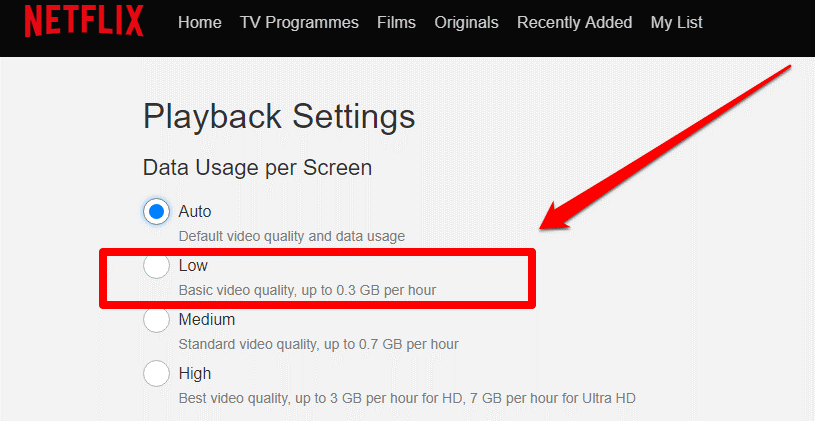
Bildkälla: Guiding Tech
Det låga läget kommer att förbruka mindre data och leverera grundläggande videokvalitet, och det höga läget kommer att ha den bästa videokvaliteten som förbrukar upp till 3 GB data per timme. Att välja "Auto-läge" är ett säkrare val eftersom du inte vill att dina data ska tömmas för snabbt.
Läs också: Bäst betalda och gratis VPN för Netflix
Kontrollera mobildatagräns (för Android och iOS)
För mobilanvändare finns det ett annat alternativ för att begränsa dataanvändningen på Netflix. Gå vidare till appinställningarna, tryck på alternativet "Mobildataanvändning" under avsnittet för videouppspelning.
Nu här har Netflix inkluderat ett gäng inbyggda alternativ som låter dig spara data medan du strömmar innehåll som inkluderar:
Bildkälla: Mash Tips
Endast Wi-Fi: Om du väljer det här alternativet ser du till att du bara kan strömma innehåll när din enhet är ansluten till ett Wi-Fi-nätverk.
Spara data: Detta är ett annat användbart alternativ för att begränsa mobildataanvändning när du använder Netflix, eftersom det låter dig strömma upp till 6 timmars data på bara 1 GB dataförbrukning.
Maximal data: Genom att välja det maximala dataalternativet kan du titta på det bästa videokvalitetsinnehållet med 3 GB data per 20 minuters varaktighet.
Automatisk: Detta är en blandning av ovanstående alternativ som gör att du kan uppleva innehåll av bra videokvalitet samtidigt som du konsumerar genomsnittlig data på din mobila enhet.
Läs också: Vad du ska se på Netflix
Sammanfatta
Så om du inte vill att Netflix ska tömma dina data snabbt kan du göra några ändringar i inställningen för att begränsa dataanvändningen på Netflix. Detta gör att du kan binge-watch mer samtidigt som du sparar data. Du kan även använda offlinenedladdningsalternativet på Netflix för att spara dina favoritfilmer och -skor över ett Wi-Fi-nätverk och titta på dem senare.
För att veta mer om hur mycket data som konsumeras på andra streamingappar inklusive Hulu, Amazon Prime Video och YouTube, besök den här länken.

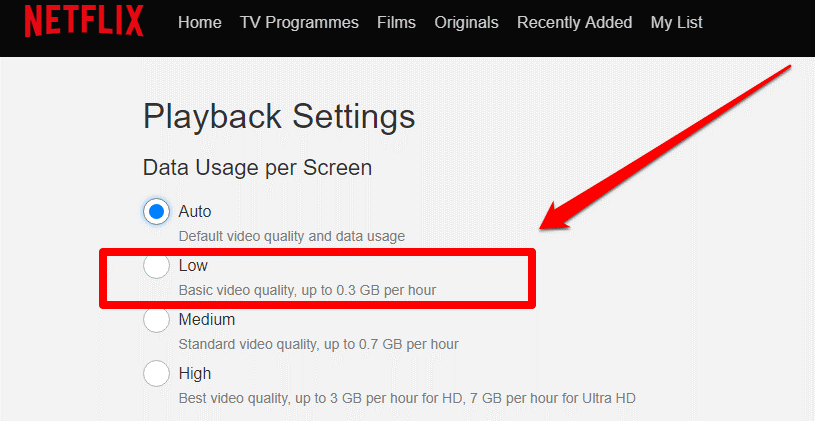






![Ta reda på hur du gör försättssidor i Google Dokument [Enkla steg] Ta reda på hur du gör försättssidor i Google Dokument [Enkla steg]](https://blog.webtech360.com/resources3/images10/image-336-1008140654862.jpg)

